
Dans ce didacticiel, nous allons vous montrer comment installer WPS Office sur Ubuntu 20.04 LTS. Pour ceux d'entre vous qui ne le savaient pas, WPS Office est une solution performante, mais considérablement plus abordable solution qui est reconnue comme une alternative préférée à Microsoft Office et qui est entièrement compatible et comparable à Microsoft PowerPoint, Excel et Word. Bien que WPSoffcie soit une suite bureautique premium, cependant, elle est disponible gratuitement pour un usage personnel, étant ainsi un produit multiplateforme, on peut l'utiliser gratuitement sur Microsoft Windows, Linux, macOS et Android.
Cet article suppose que vous avez au moins des connaissances de base sur Linux, que vous savez utiliser le shell et, plus important encore, que vous hébergez votre site sur votre propre VPS. L'installation est assez simple et suppose que vous s'exécutent dans le compte root, sinon vous devrez peut-être ajouter 'sudo ‘ aux commandes pour obtenir les privilèges root. Je vais vous montrer l'installation pas à pas de WPS Office sur Ubuntu 20.04 (Focal Fossa). Vous pouvez suivre les mêmes instructions pour Ubuntu 18.04, 16.04 et toute autre distribution basée sur Debian comme Linux Mint.
Prérequis
- Un serveur exécutant l'un des systèmes d'exploitation suivants :Ubuntu 20.04, 18.04, 16.04 et toute autre distribution basée sur Debian comme Linux Mint.
- Il est recommandé d'utiliser une nouvelle installation du système d'exploitation pour éviter tout problème potentiel.
- Un
non-root sudo userou l'accès à l'root user. Nous vous recommandons d'agir en tant qu'non-root sudo user, cependant, car vous pouvez endommager votre système si vous ne faites pas attention lorsque vous agissez en tant que root.
Installer WPS Office sur Ubuntu 20.04 LTS Focal Fossa
Étape 1. Tout d'abord, assurez-vous que tous vos packages système sont à jour en exécutant le apt suivant commandes dans le terminal.
sudo apt update sudo apt upgrade
Étape 2. Installation de WPS Office sur Ubuntu 20.04.
Par défaut, WPS Office n'est pas disponible sur le référentiel par défaut d'Ubuntu. Maintenant, nous téléchargeons le dernier WPS Office depuis sa page officielle en utilisant wget commande :
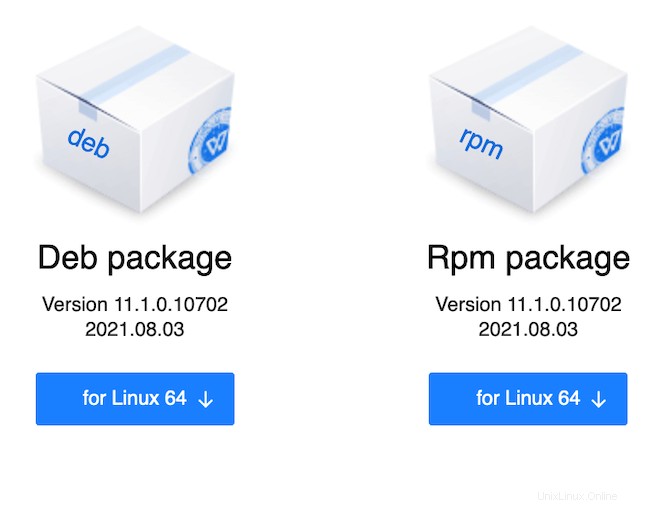
wget https://wdl1.pcfg.cache.wpscdn.com/wpsdl/wpsoffice/download/linux/10702/wps-office_11.1.0.10702.XA_amd64.deb
Ensuite, exécutez la commande suivante pour installer le package :
sudo dpkg -i wps-office_11.1.0.10702.XA_amd64.deb
Étape 3. Accéder à WPS Office sur Ubuntu.
Une fois installé avec succès, vous pouvez démarrer WPS Office à partir du menu Application d'Ubuntu. Alternativement, vous pouvez le rechercher dans la zone de recherche, vous obtiendrez plusieurs résultats qui correspondent à chacun des modules de l'application.
Félicitations ! Vous avez installé avec succès WPS Office. Merci d'avoir utilisé ce didacticiel pour installer WPS Office sur le système Ubuntu 20.04 LTS Focal Fossa. Pour obtenir de l'aide supplémentaire ou des informations utiles, nous vous recommandons de consulter le Site Web du bureau WPS.